Διαφήμιση
Πολλοί άνθρωποι βασιστείτε στο iPhone για λήψη βίντεο κλιπ και φωτογραφίες σε σπίτια, γραφεία και στο δρόμο. Η απλότητα της χρήσης μιας μόνο συσκευής για λήψη, επεξεργασία και μεταφόρτωση του βίντεό σας είναι κάτι που ακόμη και οι πιο πρόσφατες κάμερες δεν μπορούν να ταιριάξουν.
Ωστόσο, η λήψη βίντεο δεν γίνεται πάντοτε προγραμματισμένη και μερικές φορές θα χρειαστεί να επεξεργαστείτε, να επεξεργαστείτε, να αναστρέψετε ή να χειριστείτε με άλλο τρόπο το βίντεό σας για να το μεταφορτώσετε. Σήμερα θα δούμε πώς μπορείτε να το κάνετε αυτό χρησιμοποιώντας έναν συνδυασμό των εργαλείων επεξεργασίας της Apple και του ορισμένες έξυπνες εφαρμογές τρίτων κατασκευαστών Τι μπορείτε να κάνετε με το Photoshop σε ένα iPhone;Υπάρχουν τρεις εφαρμογές iOS Adobe Photoshop και κάθε μία από αυτές εξυπηρετεί έναν συγκεκριμένο σκοπό. Διαβάστε περισσότερα .
Λάβετε υπόψη ότι πολλές από αυτές τις συμβουλές απαιτούν iMovie για iPhone, οπότε πρέπει να το εγκαταστήσετε πριν προχωρήσετε.
Κατεβάστε:iMovie (Ελεύθερος)
Πώς να επεξεργαστείτε βίντεο στο iPhone
Για να έχετε πρόσβαση στα βασικά εργαλεία επεξεργασίας του iPhone σας, ξεκινήστε το Φωτογραφίες app και βρείτε το βίντεο που θέλετε να επεξεργαστείτε στο δικό σας Βίντεο άλμπουμ ή Φιλμ φωτογραφικής μηχανής. Στην επάνω δεξιά γωνία της οθόνης, πατήστε Επεξεργασία για να δείτε τις διαθέσιμες επιλογές επεξεργασίας.

Θα δείτε δύο κουμπιά στο κάτω μέρος της οθόνης, ακριβώς κάτω από το ρολό φιλμ. Αν πατήσετε το εικονίδιο ελλειψίας (...), θα μπορείτε να κάνετε προσαρμογές μέσα στην εφαρμογή Φωτογραφίες χρησιμοποιώντας οποιαδήποτε εξωτερικά εργαλεία επεξεργασίας που έχετε (όπως το iMovie).
Αφού κάνετε μια επεξεργασία, πατήστε Εγινε και επιλέξτε αν θα δημιουργήσετε ένα νέο κλιπ ή θα αντικαταστήσετε το πρωτότυπο.
Πώς να κόψετε ένα βίντεο στο iPhone
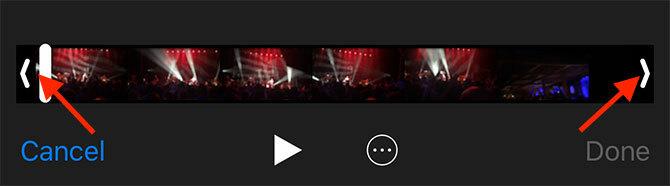
Μπορείτε να κόψετε ένα βίντεο (μειώστε το μήκος του) χρησιμοποιώντας τα ενσωματωμένα εργαλεία του iPhone σας:
- Βρείτε το βίντεο που θέλετε να περικόψετε στο Φωτογραφίες app.
- Επιλέξτε το και πατήστε Επεξεργασία στην πάνω δεξιά γωνία.
- Στο ρολό φιλμ στο κάτω μέρος της οθόνης, αρπάξτε το σημείο εκκίνησης και σύρετέ το στο σημείο όπου θα θέλατε να ξεκινήσει το βίντεο.
- Πιάσε το τελικό σημείο και τοποθετήστε το εκεί όπου θα θέλατε να τελειώσει το βίντεο.
- Προεπισκόπηση των αλλαγών σας χρησιμοποιώντας το Παίζω και στη συνέχεια χτυπήστε Εγινε και επιλέξτε να αντικαταστήσετε ή να αποθηκεύσετε το βίντεό σας ως νέο κλιπ.
Πώς να περικόψετε ένα βίντεο στο iPhone

Το iPhone δεν διαθέτει ενσωματωμένο εργαλείο επεξεργασίας που σας επιτρέπει να περικόψετε τα βίντεό σας, οπότε θα χρειαστεί να μεταβείτε στο App Store για αυτήν την εργασία. Πολλές εφαρμογές κοινωνικών μέσων όπως το Instagram σάς επιτρέπουν να καλλιεργείτε το βίντεό σας όταν το τοποθετείτε, και αυτό πρέπει πάντα να είστε ο πρώτος σας λιμένας κλήσης.
Υπάρχει μια έλλειψη εφαρμογών ποιότητας που μπορούν να εκτελέσουν αυτήν τη λειτουργία, γι 'αυτό επιλέξαμε ένα δωρεάν διαφήμιση που υποστηρίζεται από διαφημίσεις Βίντεο Crop. Δυστυχώς, οι διαφημίσεις είναι λίγο ενοχλητικές και δεν υπάρχει αγορά εντός της εφαρμογής για να τις απενεργοποιήσετε. Ωστόσο, η εφαρμογή είναι σταθερή, με πολλές προεπιλογές και λειτουργία ελεύθερης καλλιέργειας.
Ετσι δουλευει:
- Εκτόξευση Βίντεο Crop και πατήστε το καλλιέργεια, και στη συνέχεια να παραχωρήσετε την πρόσβαση στην εφαρμογή στη βιβλιοθήκη φωτογραφιών σας.
- Επιλέξτε το βίντεο που θέλετε να περικόψετε από τη λίστα και, στη συνέχεια, πατήστε το εικονίδιο κλιμάκωσης στην επάνω δεξιά γωνία.
- Επιλέξτε την περικοπή που θέλετε να εφαρμόσετε στο κάτω μέρος της οθόνης και στη συνέχεια μετακινήστε το πλαίσιο στη θέση που θέλετε.
- Κτύπημα Παίζω για να βεβαιωθείτε ότι η καλλιέργεια είναι κατάλληλη για ολόκληρο το κλιπ σας.
- Αγγίξτε το Αποθηκεύσετε στην επάνω δεξιά γωνία και περιμένετε να ολοκληρωθεί η λειτουργία.
- Κτύπημα Αποθηκεύσετε για να αποθηκεύσετε το βίντεό σας στο Roll Camera ή Περισσότερο για να το εξάγετε σε άλλη εφαρμογή.
Πώς να αναστρέψετε ένα βίντεο στο iPhone

Το iPhone σας δεν μπορεί να αναστρέψει τα βίντεο με τα βασικά εργαλεία επεξεργασίας, επομένως θα χρειαστείτε μια εφαρμογή τρίτου μέρους για να το επιτύχετε. Επιλέξαμε ένα δωρεάν Περιστροφή και περιστροφή η οποία είναι βασική, αλλά κάνει τη δουλειά πολύ καλή:
- Εκτόξευση Περιστροφή και περιστροφή στη συνέχεια, πατήστε στο εικονίδιο βίντεο και επιλέξτε βίντεο (μπορείτε επίσης να επεξεργαστείτε τις φωτογραφίες Live με αυτήν την εφαρμογή).
- Αποκτήστε την άδεια εφαρμογής για να προβάλετε τη βιβλιοθήκη φωτογραφιών σας και, στη συνέχεια, επιλέξτε το βίντεο που θέλετε να επεξεργαστείτε.
- Κάντε τις επεξεργασίες σας χρησιμοποιώντας το 90 για να περιστρέψετε το πλαίσιο ή το καθρέφτης για να αντιγράψετε την εικόνα.
- Κτύπημα Αποθηκεύσετε και περιμένετε να γίνει αναπαραγωγή του βίντεο. Στη συνέχεια, μπορείτε να βρείτε το βίντεο στη βιβλιοθήκη φωτογραφιών σας
Αυτή η εφαρμογή σάς επιτρέπει να περιστρέφετε με αυξομειώσεις 90 μοιρών και να αντικατοπτρίζετε το βίντεο στους κάθετους και οριζόντιους άξονες.
Πώς να προσθέσετε μουσική σε ένα βίντεο στο iPhone

Ο ευκολότερος τρόπος να προσθέσετε μουσική στο βίντεό σας χρησιμοποιεί Δωρεάν iMovie της Apple Κατεβάστε iMovie, GarageBand, Σελίδες και iWork Δωρεάν για Mac και iOSΚάθε χρήστης της Apple μπορεί τώρα να κατεβάσει δωρεάν Σελίδες, Αριθμούς, Keynote, Garageband και iMovie, αλλά τι είναι καλό για αυτούς; Διαβάστε περισσότερα . Το πιο δύσκολο κομμάτι αυτής της διαδικασίας είναι η αποθήκευση μουσικής στη συσκευή σας, την οποία μπορείτε να χρησιμοποιήσετε, καθώς τα κομμάτια που προστατεύονται από την Apple Music και DRM δεν λειτουργούν.
- Ξεκινήστε το Φωτογραφίες app και βρείτε το βίντεο στο οποίο θέλετε να προσθέσετε μουσική.
- Αγγίξτε το Επεξεργασία στην επάνω δεξιά γωνία και, στη συνέχεια, πατήστε το κουμπί ελλείψεως (...) στο κάτω μέρος της οθόνης.
- Επιλέγω iMovie και περιμένετε να φορτωθεί ο επεξεργαστής (αν δεν μπορείτε να δείτε το iMovie, πατήστε Περισσότερο στη συνέχεια βεβαιωθείτε ότι η εναλλαγή δίπλα στο iMovie είναι ενεργοποιημένη).
- Αγγίξτε το μουσική νότα και βρείτε ένα τραγούδι που θέλετε να χρησιμοποιήσετε (μπορείτε πάντα να χρησιμοποιήσετε το Θέμα Μουσική κομμάτια δωρεάν).
- Σύρετε την κυματομορφή για να επιλέξετε το σημείο εκκίνησης για την επιλεγμένη μουσική σας.
- Κτύπημα Εγινε για να αποθηκεύσετε το βίντεό σας.
Αυτό θα αντικαταστήσει την αρχική σας ταινία με μια νέα έκδοση που περιλαμβάνει ένα soundtrack. Για να επαναφέρετε την παλιά έκδοση, βρείτε την ταινία στο δικό σας Φωτογραφίες app, πατήστε Επεξεργασία, κατόπιν επιλέξτε Επαναστρέφω.
Πώς να προσθέσετε κείμενο τίτλου σε βίντεο στο iPhone

Αυτή η εργασία αντιμετωπίζεται επίσης καλύτερα με το iMovie. Μπορείτε να το χρησιμοποιήσετε για να προσθέσετε κινούμενο κείμενο τίτλου στο βίντεό σας και τα αποτελέσματα φαίνονται υπέροχα.
- Ξεκινήστε το Φωτογραφίες app και βρείτε το βίντεο στο οποίο θέλετε να προσθέσετε κείμενο.
- Αγγίξτε το Επεξεργασία στην επάνω δεξιά γωνία και, στη συνέχεια, πατήστε το κουμπί ελλείψεως (...) στο κάτω μέρος της οθόνης.
- Επιλέγω iMovie και περιμένετε να φορτωθεί ο επεξεργαστής (αν δεν μπορείτε να δείτε το iMovie, πατήστε Περισσότερο στη συνέχεια βεβαιωθείτε ότι η εναλλαγή δίπλα στο iMovie είναι ενεργοποιημένη).
- Αγγίξτε το εικονίδιο κειμένου που μοιάζει με ένα μεγάλο Τ και επιλέξτε ένα εφέ από τη λίστα στο κάτω μέρος της οθόνης.
- Αγγίξτε το κείμενο για να το επεξεργαστείτε και να πληκτρολογήσετε ό, τι θέλετε. Κτύπημα Εγινε για να αποθηκεύσετε το βίντεό σας.
Αυτό θα αντικαταστήσει την αρχική σας ταινία με μια νέα έκδοση που περιλαμβάνει κείμενο τίτλου. Δεν υπάρχει τρόπος να αλλάξετε την εμφάνιση του κειμένου. Για να επαναφέρετε το αρχικό βίντεο, βρείτε την ταινία στο δικό σας Φωτογραφίες app, πατήστε Επεξεργασία, κατόπιν επιλέξτε Επαναστρέφω.
Πώς να συνδυάσετε βίντεο στο iPhone

Το iMovie είναι επίσης ο καλύτερος τρόπος για να συνδυάσετε περισσότερα από ένα βίντεο σε μια τελική παραγωγή. Μπορείς χρησιμοποιήστε άλλους επεξεργαστές βίντεο για να ολοκληρώσετε την εργασία, αλλά το iMovie είναι εύκολο στη χρήση και συντηρείται από την Apple, γι 'αυτό είναι ένα εξαιρετικό μέρος για να ξεκινήσετε.
- Εκτόξευση iMovie τότε κατευθυνθείτε προς Εργα και πατήστε το Νέο έργο + κουμπί.
- Επιλέγω Ταινία όταν σας ζητηθεί τότε πλοηγηθείτε στο δικό σας Βίντεο χρησιμοποιώντας το πρόγραμμα περιήγησης πολυμέσων.
- Επιλέξτε μια ταινία και πατήστε Παίζω για να το δείτε προεπισκόπηση ή το Plus + για να το προσθέσετε στο έργο σας.
- Όταν έχετε επιλέξει όλα τα κλιπ σας, πατήστε Δημιουργία ταινίας.
- Σύρετε αριστερά και δεξιά για να δείτε το χρονικό σας πλαίσιο, να κόψετε τα κλιπ σας και να κάνετε οποιεσδήποτε άλλες επεξεργασίες.
- Κτύπημα Εγινε για να αποθηκεύσετε το έργο σας και, στη συνέχεια, να εξάγετε το νέο σας βίντεο χρησιμοποιώντας το Μερίδιο στο κάτω μέρος της οθόνης.
Θα πρέπει να κατεβάσετε το iMovie!
Δεν υπάρχει πραγματικά καμία δικαιολογία για να μην κάνετε λήψη iMovie για iOS (και το δωρεάν έκδοση Mac), ιδίως δεδομένου ότι ήταν κάποτε ένα premium app. Έρχεται με το δικό του σύνολο φίλτρων με εξαιρετική εμφάνιση και με ένα διασκεδαστικό δημιουργό ρυμουλκουμένων ταινιών. Εάν θέλετε να μεταβείτε στο επόμενο επίπεδο, ελέγξτε το τις καλύτερες βιντεοκάμερες για χομπίστες Οι 7 βέλτιστες βιντεοκάμερες για επαγγελματίες χορευτέςΘέλετε να βιντεοσκοπήσετε βίντεο, αλλά δεν θέλετε να βασιστείτε στην αποθήκευση ή στην μπαταρία του smartphone σας; Χρειάζεστε μια βιντεοκάμερα! Διαβάστε περισσότερα .
Ο Tim είναι ανεξάρτητος συγγραφέας που ζει στη Μελβούρνη της Αυστραλίας. Μπορείτε να τον ακολουθήσετε στο Twitter.
